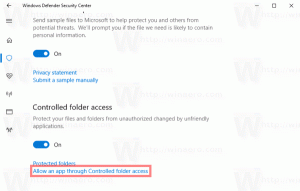Firefoxはピクチャーインピクチャーモードを取得しています
最近の多くのブラウザには、すぐに使えるピクチャーインピクチャーモードと呼ばれる機能があります。 ピクチャーインピクチャーモードでは、ブラウザのウィンドウとは別に管理できる小さなオーバーレイウィンドウでWebブラウザで再生されるビデオを開くことができます。 この機能は、Google Chrome、Vivaldiなどで利用できます。 最後に、MozillaFirefoxに登場します。
Picture-in-Pictureを使用すると、サポートされているWebサイト(YouTubeなど)でホストされているビデオが独自のウィンドウに表示されます。 サイズを変更したり、位置を変更したりすることができます。
この記事の執筆時点では、この機能を実際に試すには、FirefoxNightlyの最新ビルドをインストールする必要があります。 安定版リリースまたはFirefoxベータ版と一緒にインストールできます。 参考までに、次の記事を確認してください。
- 異なるFirefoxバージョンを同時に実行する
- Firefox 67:同時にインストールされたバージョンの個々のプロファイル
ピクチャーインピクチャー機能は、Firefoxのナイトリーバージョンにすでに追加されています。 ただし、そのままでは有効になっていないため、特別なabout:configフラグを有効にする必要があります。
実際にテストする方法を見てみましょう。
FirefoxNightlyでピクチャーインピクチャーモードを有効にする
- タイプ
について:configアドレスバーにあります。 警告メッセージが表示された場合は注意が必要です。 - 検索ボックスに次のテキストを入力します。
media.videocontrols.picture-in-picture.enabled. - に設定します NS.
- ピクチャーインピクチャー機能が有効になりました。
この新機能を実際に試すには、ビデオが埋め込まれたWebページを開きます。 たとえば、次のサイトにアクセスできます YouTube 好きなビデオを再生します。 右クリック 2回 ビデオプレーヤーボックスで、 ピクチャーインピクチャー コンテキストメニューから。 これにより、別のビデオウィンドウが開きます。
Firefoxのピクチャーインピクチャーモードは現在進行中です。 確実に機能しない可能性があり、カスタマイズ可能な設定や機能が多くありません。
それでおしまい。 この新機能についての感想をコメントでお気軽に共有してください。
Firefoxに関する次の記事を読むことに興味があるかもしれません。
- Firefoxでクイック検索を無効にする
- Firefoxの拡張機能にキーボードショートカットを割り当てる
- MozillaFirefoxの新しいタブページで広告を無効にする
- MozillaFirefoxでタブを検索する方法
- Firefoxで新しいブックマークダイアログを無効にする
- FirefoxでAV1サポートを有効にする
- Firefoxでトップサイトの検索ショートカットを削除する
- FirefoxでCtrl + Tabサムネイルプレビューを無効にする
- Firefox63以降でアップデートを無効にする
- Firefox 63:知っておくべきことすべて
- Firefox64での重要な変更点は次のとおりです